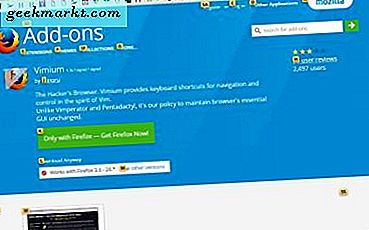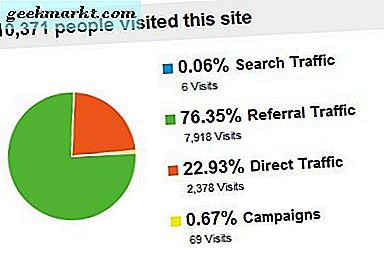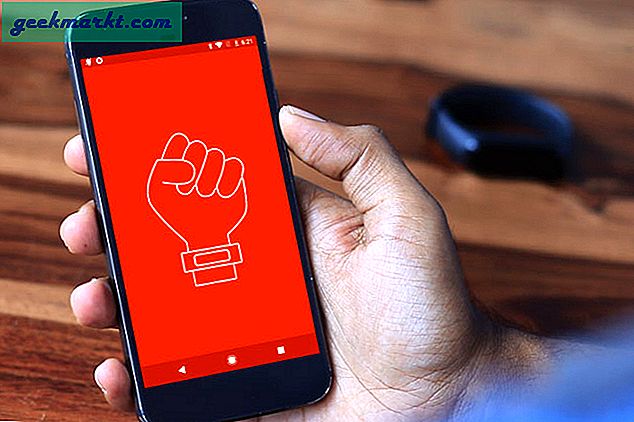Har du en befintlig Instagram Story du vill lägga till? Hittade fler bilder för att utöka en berättelse på det sociala nätverket? Så här lägger du till bilder eller video i en befintlig Instagram Story.
Berättelser måste vara en av Instagrams mest intressanta funktioner. Berättat efter ett liknande element i Snapchat kan historier berätta för en saga med flera bilder eller videoklipp i serier som ett bildspel. Låter precis som My Story i Snapchat rätt? Det är, men det betyder inte att det inte är coolt. Det är tydligen en av Instagrams mest använda funktioner.

Skapa Instagram Stories
Instagram Stories är en funktion som låter dig berätta en historia med en serie bilder. Snarare än att försöka inkapslera ett ögonblick i en enda bild, kan du placera en serie av dem i linje för att skapa ett bildspel som fortskrider någon form av berättelse. Det är en mycket enkel men ändå kraftig funktion som miljontals av oss brukar använda.
Berättelserna går i 24 timmar och kan ses av alla beroende på hur du ställer in din integritet.
Att skapa Instagram Stories är väldigt enkelt.
- Öppna Instagram och välj ikonen + (plus) som sitter inuti en cirkel längst upp till vänster på huvudskärmen.
- Ta bilderna eller videon med kameran och rediger dem om det behövs.
- Markera kryssrutan längst ner på skärmen när du har redigerat för att lägga till bilden i din Story.
När din historia har skapats kommer du att se din profilbild visas längst upp i nyhetsflödet. Välj den för att komma åt din skapelse när som helst medan den är live.
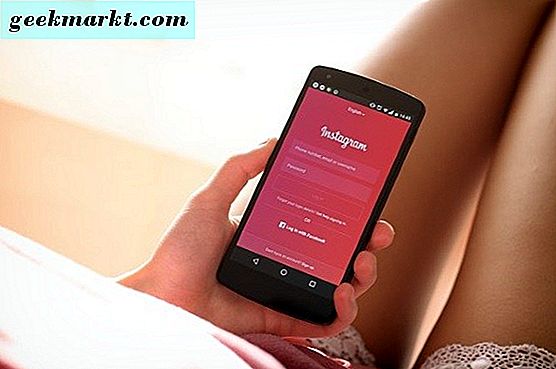
Redigering av Instagram Stories
När du väl har skapat, kan du redigera eller lägga till bilder eller video i en befintlig Instagram Story. Du kan redigera bilder, lägga till bilder eller ändra text och effekter som du tycker är lämplig.
Öppna Instagram-appen och välj din profilbild från nyhetsflödet för att komma åt din historia. Därifrån kan du göra vad du vill.
Så här lägger du till befintliga bilder i en historik från ditt galleri:
- Öppna kameran och välj ikonen Galleri längst ned till vänster på skärmen.
- Dra ner från toppen av skärmen för att komma åt dina galleribilder.
- Välj den bild eller bilder du vill lägga till i en historia och redigera som vanligt.
Endast bilder som tagits under de senaste 24 timmarna kommer att visas här som Berättelser handlar om den tidsperioden. Om du inte ser bilden du letar efter kan den vara äldre än den och kommer inte att kunna användas.
Så här lägger du till en bild i en befintlig historia:
- Välj din profilbild från ditt nyhetsflöde för att komma åt din historia.
- Dra ner från toppen av skärmen för att komma åt dina galleribilder.
- Välj den bild eller bilder du vill lägga till i en historia och redigera som vanligt.
Du kommer då att kunna spara historien och publicera den med den nya tillägget.
Använd äldre bilder i Instagram Stories
Huvudbegränsningen med Instagram Stories är att du bara kan använda bilder som är mindre än 24 timmar gamla. Berättelserna själva bara 24 timmar så ger en ögonblicksbild av den dagen i ditt liv. Problemet är att om du har en fantastisk bild som du vill använda som är äldre än den, kan du inte använda den. Eller kan du?
Det finns ett enkelt sätt att använda en äldre bild i en Instagram Story.
- Öppna bilden du vill använda i telefonens normala galleri.
- Ta en skärmdump av den och spara den.
- Öppna Instagram och skapa en historia som beskrivs ovan.
Bilden ska visas när du sveper ner för att komma åt ditt galleri som det skapades mindre än 24 timmar sedan. Detta är ett enkelt sätt att kunna använda äldre bilder.
Du kan också ändra datumstämpeln på bilden men det tar lite mer arbete. Jag har provat det genom att ansluta min telefon till min dator, hitta bilden och byta namn för att reflektera dagens datum. Den kom senare fram i DCIM-mappen på telefonen och hämtades av Instagram. Skärmdumpsmetoden är snabbare men du behöver inte heller använda en dator för att göra det heller.
Instagram Stories är ett snyggt inslag i appen som gör det lite mer intressant. Den tidsbegränsade karaktären är både en fördel och en banan i systemet men tvingar dig att skapa snabbt och det betyder också att du inte behöver rulla igenom andra veckors värderingar för att komma till de senaste.